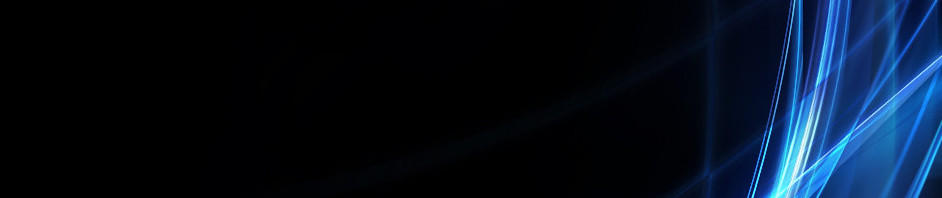STRUKTUR DIREKTORI - SISTEM OPERASI - KELAS D
Assalamualaikum Wr. Wb.
Pada postingan ini, saya akan berbagi sedikit pengetahuan saya mengenai struktur direktori di Linux.
Nah kita akan membuat struktur direktori seperti gambar di bawah ini dengan menggunakan terminal pada LINUX :
1. pertama kita buka terminal dengan menekan tombol Ctrl + Alt+ T dan kemudian akan muncul seperti gambar di bawah ini
2. Setelah itu kita akan membuat folder inti yaitu folder root untuk struktur direktori dengan perintah mkdir root seperi gambar dibawah ini
3. kemudian kita masuk ke direktori root dengan perintah cd root dan membuat direktori bin, boot , dev ,etc, home , lib, sbin , root , opt , proc, mnt, tmp, user, var, srv dengan menggunakan perintah mkdir bin boot dev etc home lib mnt opt proc root sbin srv tmp usr var dan menampilkan dengan perintah ls seperti gambar di bawah
4. Setelah itu kita akan masuk ke direktori boot dengan perintah cd boot dan membuat file yang bernama vmlinuz dengan perintah touch vmlinuz dan Kemudian kita pindah ke direktori root dengan perintah cd .. dan masuk ke direktori dev dengan perintah cd dev dan membuat file had, sda,st0 dengan perintah touch had sda st0 kemudian kita tampilkan dengan perintah ls
5. Kita kembali ke direktori root dengan perintah cd .. dan masuk ke direktori home dengan perintah cd home dan membuat direktori yxz, linux, tux dengan perintah mkdir yxz linux tux dan menampilkan isi direktori dengan perintah ls
6. Nah sekarang kita akan masuk ke direktori yxz dengan perintah cd yxz setelah itu kita akan membuat direktori bin dan mail dengan perintah mkdir bin Mail lalu kita tampilkan dengan perintah ls, setelah itu kita kembali ke direktori home dengan perintah cd .. dan masuk ke direktori tux dengan perintah cd tux lalu membuat file dengan nama test.c dengan perintah touch test.c dan penampilkannya dengan perintah ls
7. Lalu kita kembali ke direktori root dengan perintah cd ../.. lalu kita masuk ke direktpori lib dengan perintah cd lib setelah itu kita akan membuat direktori Id.so dengan perintah touch Id.so lalu menampilkannya dengan perintah ls
8. Lalu kita kembali ke direktori root dengan perintah cd .. lalu kita masuk ke direktori opt dengan perintah cd opt dan membuat direktori kde dan gnome dengan perintah mkdir kde gnome lalu kita tampilkan dengan perintah ls
9. Setelah itu kita kembali ke root dengan perintah cd .. kemudian masuk ke direktori usr dengan perintah cd usr lalu membuat folder XII_IR6, bin, etc, lib, local, sbin , share dengan perintah mkdir XII_IR6 bin etc lib local sbin share lalu kita tampilkan dengan perintah ls
10. Nah kita akan masuk ke direktori XII_IR6 dengan perintah cd XII_IR6 dan akan membuat direktori bin, lib, man, dengan perintah mkdir bin lib man lalu kita tampilkan dengan perintah ls
11. Kemudian kita akan masuk ke direktori bin dengan perintah cd bin dan membuat file xdm, xterm, xv dengan perintah touch xdm xterm xv lalu kita tampilkan dengan perintah ls
12. Lalu kita kembali ke direktori usr dengan perintah cd ../.. lalu kita masuk ke direktori bin dengan perintah cd bin dan membuat file f2c dengan perintah touch f2c lalu tampilkan dengan perintah ls setelah itu kita kembali ke direktori usr dengan perintah cd .. lalu masuk ke direktori local dengan perintah cd local dan membuat direktori bin, lib, man dengan perintah mkdir bin lib man seperti biasa kita akan menampilkannya dengan perintah ls
13. Nah sobat kita lanjutkan dengan kembali ke direkroti usr dengan perintah cd .. dan masuk ke direktori share dengan perintah cd share dan membuat direktori doc dan man dengan perintah mkdir doc man lalu menampilkannya dengan perintah ls
14. Nah sekarang kita akan masuk ke direktori doc dengan perintah cd doc dan mebuat direktori faq, howto dan packages dengan perintah mkdir faq howto packages serta menampilkannya dengan perintah ls
15. Sobat sekarang kita akan masuk ke langkah terakhir, kita kembali ke direktori root dengan perintah cd ../../.. dan masuk ke direktori srv dengan perintah cd srv dan membuat direktori ftp dan www dengan perintah mkdir ftp www lalu menampilkannya dengan perintah ls
KETERANGAN :
cd = perintah untuk masuk ke suatu direktori dan file
touch = perintah untuk membuat file
mkdir = perintah untuk membuat direktori
ls = perintah untuk menampilkan isi suatu direktori dan file
cd .. = perintah untuk kembali ke direktori sebelumnya
SELAMAT MENCOBA